6 způsobů kopírování DVD do počítače [macOS/Windows/Linux]
Ve srovnání s dneškem DVD pomalu ztrácejí na významu jako jedno z nejpoužívanějších digitálních úložišť pro různá mediální data. Vezměme si například počítače. Uživatelé mohou DVD kopírovat z počítačů, ale s pomocí nástroje pro ripování DVD mohou mediální obsah digitalizovat. Tímto způsobem se uživatelé nebudou muset obávat fyzického poškození svých DVD a pokud jde o pohodlí a flexibilitu, nebudou s tím mít žádné potíže.
Pokud si stále kladete otázku, jak to udělat, přečtěte si tento článek a nechte se provést šesti různými nástroji, které vám s tím pomohou. kopírování DVD do počítače, včetně jejich metod. Také se nemusíte bát, pokud jako operační systém používáte macOS, Windows nebo Linux, protože nástroje a metody, které jsme zde probrali, jsou kompatibilní se všemi třemi platformami.

Část 1. Kopírování DVD do počítače pomocí AnyMP4 DVD Ripperu
Nejlepší a nejjednodušší způsob, jak kopírovat DVD do počítače, je pomocí AnyMP4 DVD Ripper. Tento nástroj je k dispozici pro uživatele macOS i Windows, kde ho mohou použít k ripování DVD do digitalizovaného formátu a uložení kopie do svých počítačů. Je to jedna z nejjednodušších metod, které jsou dnes k dispozici, díky svému velmi intuitivnímu a jednoduchému rozhraní. Pokud jde o kvalitu, díky pokročilému kódování a technologii Blu-Hyper si opravdu dobře udržuje kvalitu mediálního obsahu. A konečně, podporuje širokou škálu mediálních formátů, což je výhodou pro ty, kteří chtějí flexibilitu a kompatibilitu s jinými platformami a zařízeními.
Zde je návod, jak zkopírovat obsah DVD do počítače:
Krok 1Stáhněte si do počítače program AnyMP4 DVD Ripper s vloženým DVD mechanikou v ovladači DVD počítače.
Stažení zdarmaPro Windows 7 nebo novějšíBezpečné stahování
Stažení zdarmaPro MacOS 10.7 nebo novějšíBezpečné stahování
Krok 2Klikněte na „Načíst DVD“ vlevo nahoře nebo klikněte na obdélníkovou oblast uprostřed pro načtení DVD.
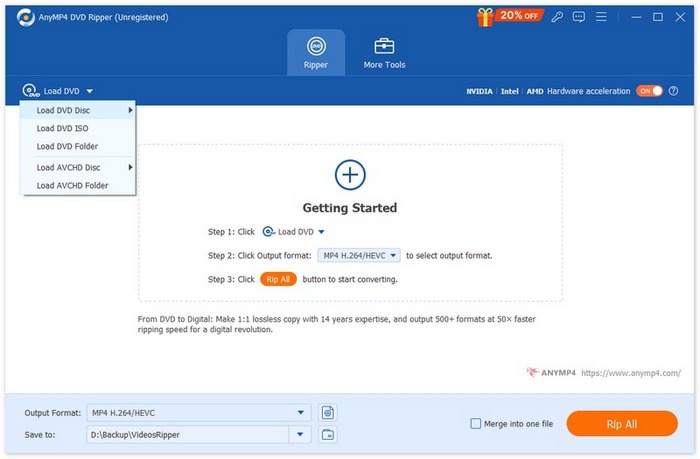
Krok 3Poté AnyMP4 DVD Ripper analyzuje vaše DVD a vy můžete upravit jeho název a výstupní formát podle vašich potřeb.
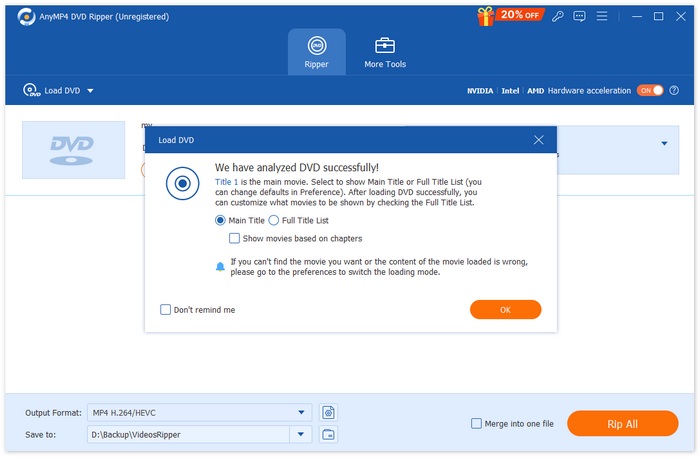
Krok 4Po dokončení všech nastavení můžete kliknout na tlačítko „Ripovat vše“ a získat digitální kopii fyzického DVD. Po dokončení procesu ripování bude kopie obsahu DVD uložena přímo do vašeho počítače.

Pokud jde o vytváření kopií obsahu DVD v počítači, AnyMP4 DVD Ripper je skutečně jedním z nejlepších nástrojů k použití. Zaprvé, ripování DVD do počítače je velmi jednoduché a rychlost konverze je špičková díky zpracování založenému na GPU a CPU. Zadruhé, přímo kopíruje obsah DVD do počítače a v neposlední řadě si uživatelé mohou být jisti, že bude zachována kvalita výstupu jejich obsahu DVD.
Část 2. Jak kopírovat DVD do počítače pomocí VLC
Možná jste slyšeli o VLC, protože je to jeden z nejpoužívanějších přehrávačů médií pro přehrávání různých typů médií. Tento přehrávač médií lze také použít ke kopírování DVD do počítače, protože umí také ripovat obsah DVD. Navíc je k dispozici pro macOS, Windows a Linux. Existuje však něco, co by uživatelé měli vědět o používání tohoto nástroje k ripování DVD do počítače. Proces může být trochu náročný a složitý.
Zde je návod, jak zkopírovat obsah DVD do počítače pomocí VLC:
Krok 1Nejprve si musíte stáhnout a nainstalovat VLC do svého zařízení. Poté vložte DVD.
Krok 2Dále přejděte na Média kartu a vyberte Převést/Uložit možnost ze seznamu.

Krok 3Poté klikněte na Disk na horní kartě a povolte DVD a vyberte DVD, které chcete ripovat Diskové zařízení.

Krok 4. Nyní klikněte na Převést/Uložit a nastavte výstupní formát kliknutím na rozbalovací nabídku profilu níže.
Krok 5Ve výchozím nastavení se VLC rozhodne ripovat DVD do formátu Video - H.264 + MP3 (MP4).

Krok 6Poté, v Destinace V níže uvedené části pojmenujte výstupní soubor. Tímto způsobem bude obsah DVD uložen přímo do vašeho počítače.

Krok 7Jakmile je vše nastaveno, klikněte na Start tlačítko pro ripování DVD pomocí VLC.
Přestože je VLC skvělý software pro přehrávání médií, proces ripování je zásadní při vytváření kopie obsahu DVD v počítači, je složitý a ne přímočarý ve srovnání s jinými specializovanými nástroji pro ripování DVD.
Část 3. Kopírování DVD do počítače pomocí ruční brzdy
Dalším nástrojem, který můžete použít ke kopírování DVD do počítače, je HandBrake. Jedná se o bezplatný nástroj s otevřeným zdrojovým kódem, který ripuje obsah DVD do počítačů na více platformách, jako jsou Windows, macOS a Linux. Tímto způsobem si uživatelé po zkopírování DVD mohou snadno uložit jeho obsah do svého počítače.
Zde je návod, jak zkopírovat obsah DVD do počítače pomocí HandBrake:
Krok 1Nejprve si stáhněte a nainstalujte HandBrake do svého počítače.
Krok 2Dále vložte DVD do mechaniky DVD-ROM a vyberte DVD v části Výběr zdroje. Nástroj poté zahájí skenování filmových titulů DVD.

Krok 3Jakmile máte DVD otevřené, vyberte v rozbalovací nabídce Titul titul, který chcete ripovat.

Krok 4Dále se budete muset rozhodnout o kvalitě výstupního souboru. Stačí kliknout na tlačítko Předvolba a upravit nastavení. Pod tím uvidíte Formát.. Klikněte na něj a jako výstupní formát vyberte MP4.

Krok 5. Poté klikněte na Procházet vyberte složku na pevném disku jako cíl a poté klikněte na tlačítko Spusťte kódování v horní části okna zkopírujte DVD do MP4.

Ve srovnání s jinými DVD rippery je HandBrake méně složitý, co se týče procesu ripování. Nedokáže však pracovat se šifrovanými DVD. Pokud pracujete s chráněnými DVD nebo potřebujete širší škálu výstupních formátů, tento nástroj není pro vás.
Část 4. Ripování DVD do počítače pomocí DVDFab DVD Ripper
DVDFab DVD Ripper je Nástroj pro ripování DVD Je navržen pro ripování DVD do různých typů digitálních médií. Je známý svou podporou šifrovaných DVD, přizpůsobitelným nastavením výstupu a rychlým zpracováním díky akceleraci GPU. A konečně, podporuje macOS a Windows.
Zde je návod, jak zkopírovat obsah DVD do počítače pomocí programu DVDFab DVD Ripper:
Krok 1Stáhněte si a nainstalujte si do počítače program DVDfab DVD Ripper.
Krok 2Poté spusťte nástroj a klikněte na Plus tlačítko pro načtení DVD ze zařízení.

Krok 3. Poté klikněte na Vyberte další tituly vyberte výstupní formát a vyberte složku v počítači, kam chcete uložit kopii DVD.

Krok 4. Nakonec klikněte na Start tlačítko pro spuštění digitalizace DVD.

DVDFab DVD Ripper je skutečně skvělý nástroj pro uživatele, kteří chtějí kopírovat DVD do počítače, a to díky podpoře šifrovaných disků. Jeho bezplatná verze je však omezena pouze na výstupní formáty MP4 a MKV.
Část 5. Jak extrahovat DVD do počítače pomocí WinXDVD
Další metodou, kterou můžete použít ke kopírování DVD do počítače, je použití nástroje WinXDVD. Tento nástroj pro ripování DVD je v současnosti dobře známý a běžně používaný. Je k dispozici pro macOS a Windows. Díky své schopnosti převádět DVD disky do různých digitálních formátů mohou uživatelé zaručit bezproblémový proces ripování DVD.
Zde je návod, jak zkopírovat obsah DVD do počítače pomocí WinXDVD:
Krok 1Nejprve si stáhněte a nainstalujte WinX DVD Ripper Platinum do svého zařízení.
Krok 2Vložte DVD. Tento nástroj nabízí tři možnosti pro vložení DVD. Klikněte na DVD disk Pokud jste do diskové jednotky počítače vložili fyzický disk DVD, vyberte tlačítko ISO obraz pokud máte v zařízení uložený soubor DVD ISO nebo zvolte Složka DVD pokud jsou vaše soubory DVD uloženy v určité složce. Poté klikněte na OK pokračovat.

Krok 3Poté v levém menu na Výstupní profil, klikněte na Zálohování DVDa poté vyberte Hlavní název Obsah Text.

Krok 4. Nakonec klikněte na Cílová složka níže vyberte složku v počítači, kam chcete uložit zkopírované DVD. Poté klikněte na Běh tlačítko pro zahájení ripování vašeho DVD.

Ripování DVD do počítače lze pomocí tohoto nástroje snadno provést. Software však pro plnou funkčnost vyžaduje prémiovou licenci a bezplatná verze může omezovat přístup k pokročilým funkcím.
Část 6. Ripování DVD do počítače pomocí MakeMKV
MakeMKV je také známý nástroj pro ripování DVD, ale ripuje DVD pouze do formátu MKV. Navzdory omezené podpoře výstupních formátů médií je to stále skvělý nástroj, pokud chcete ripovat DVD do formátu MKV a zkopírovat jeho obsah do počítače. Po ripování do formátu MKV tedy mohou uživatelé snadno kopírovat obsah DVD do počítačů. Tento nástroj je k dispozici pro macOS, Windows a Linux.
Zde je návod, jak zkopírovat obsah DVD do počítače pomocí MakeMKV:
Krok 1Nejprve musíte přejít na oficiální webové stránky MakeMKV a kliknout na odkaz ke stažení podle vašeho operačního systému.

Krok 2Poté spusťte nástroj a klikněte na Otevřete soubory nebo Otevřete disk importovat vaše video.

Krok 3Nyní vyberte název, který chcete uložit jako soubor MKV, a také skladbu, kterou chcete zachovat. Poté vyberte složku v počítači, kam chcete soubor uložit, a klikněte na MakeMKV ikonu pro spuštění překódování. Výstup bude uložen přímo do zvoleného cílového umístění.

MakeMKV je specializovaný nástroj pro ripování DVD, který dokáže ripovat a kopírovat DVD do počítače. Pokud jde o formáty médií, uživatelé mohou ripovat DVD pouze do formátu MKV.
Část 7. Jak kopírovat DVD do počítače bez použití softwaru
Pokud hledáte nástroj, který vám umožní kopírovat DVD do počítače bez použití softwaru, a to vytvořením procesu extrakce.
Krok 1Otevřete mechaniku DVD a vložte DVD do počítače.
Krok 2Vyhledejte disk v postranním panelu v Průzkumník souborů.
Krok 3Nakonec přetáhněte složku VIDEO_TS z disku do počítače.

Poznámka: Tato metoda funguje pouze pro nechráněné DVD.
Část 8. Nejčastější dotazy ohledně kopírování obsahu DVD do počítače
Mohu zkopírovat obsah DVD do počítače bez použití softwaru?
Ano, obsah DVD můžete zkopírovat do počítače bez dalšího softwaru, pokud je DVD nechráněné. Jednoduše vložte DVD do mechaniky počítače, otevřete složku DVD a ručně zkopírujte soubory. Pro šifrovaná DVD nebo převod obsahu do jiného formátu však budete potřebovat nástroj pro ripování DVD.
Jaký formát mám zvolit při ripování DVD do počítače?
Nejlepší formát závisí na vašich potřebách a požadavcích na kompatibilitu. MP4 je široce podporovaný formát, který vyvažuje kvalitu a velikost souboru, takže je ideální pro většinu zařízení.
Jak dlouho trvá kopírování DVD do počítače?
Kopírování nechráněného DVD obvykle trvá 10 až 20 minut a šifrovaného 20 až 40 minut. S programem AnyMP4 DVD Ripper je proces rychlejší a trvá přibližně 5 až 10 minut v závislosti na rychlosti počítače a velikosti DVD.
Závěr
Teď, když to víte jak zkopírovat obsah DVD do počítače Pomocí různých nástrojů a metod máte možnost snadno přistupovat k obsahu DVD v počítači a přehrávat ho, kdykoli chcete. Věnujte však pozornost nástrojům, které vám budou vyhovovat. Pro hladký průběh si vyberte ten, který váš počítač podporuje. Vyzkoušejte kteroukoli z těchto metod a snadno zkopírujte obsah DVD přímo do počítače!



 Video Converter Ultimate
Video Converter Ultimate Screen Recorder
Screen Recorder



